Durch Bearbeiten der Typeneigenschaften können Sie die Funktion, die Verbindungsbedingung sowie die Rastermuster und Pfosten für die Fassadenfamilie ändern.
Zum Ändern von Typeneigenschaften wählen Sie ein Element aus und klicken auf Registerkarte Ändern  Gruppe Eigenschaften
Gruppe Eigenschaften 
![]() (Typeneigenschaften). Änderungen an Typeneigenschaften wirken sich auf alle Instanzen im Projekt aus.
(Typeneigenschaften). Änderungen an Typeneigenschaften wirken sich auf alle Instanzen im Projekt aus.
| Name | Beschreibung | |
|---|---|---|
| Tragwerk | ||
| Funktion | Gibt die Funktion der Wand an: Außen, Innen, Stützwand, Fundament, Untersicht oder Kern-Schachtöffnung. Die Funktion kann in Bauteillisten und zum Erstellen von Filtern verwendet werden, mit deren Hilfe Sie ein Modell zum Exportieren vereinfachen können. | |
| Automatisch umschließen | Zeigt an, on die Fassade automatisch in die Wand eingeschlossen wird. | |
| Fassadenelement | Legt den Familientyp für das Fassadenelement fest. | |
| Verbindungsbedingung | Legt fest, welche Pfosten an einem Fassadenelementtyp an Schnittpunkten unterbrochen werden.
Mit diesem Parameter könnten Sie beispielsweise festlegen, dass alle horizontalen oder vertikalen Pfosten einer Fassade oder die Pfosten in Raster 1 oder Raster 2 einer Dachverglasung durchgehend sein sollen. |
|
| Vertikales/Horizontales Rastermuster | ||
| Layout | Legt ein automatisches, vertikales oder horizontales Layout für Fassadenrasterlinien entlang einer Fassade fest. Wird ein anderer Wert als Keine festgelegt, fügt Revit automatisch vertikale oder horizontale Rasterlinien zu den Flächen eines Fassadenelements hinzu. Festgelegte Entfernung gibt an, dass die Fassadenraster exakt am für den Parameter Vertikaler/Horizontaler Abstand angegebenen Wert platziert werden. Wenn sich die Wandlänge nicht glatt durch den Abstand teilen lässt, sondern ein Rest bleibt, fügt Revit einen Überstand an einem oder beiden Enden der Wand ein, je nach Einstellung der Ausrichtungsparameter. Wenn die Wand beispielsweise 16 m lang ist, der vertikale Abstand 1.5 m beträgt und die Ausrichtung auf den Anfang eingestellt ist, fügt Revit die erste Rasterlinie 1 m nach dem Anfang der Wand ein. Weitere Informationen zur Ausrichtung finden Sie im Abschnitt mit der Beschreibung der Exemplareigenschaft Vertikale/Horizontale Ausrichtung. Mit Festgelegte Anzahl können Sie die Anzahl der Fassadenraster für verschiedene Fassadenrasterexemplare fest legen. Weitere Informationen finden Sie im Abschnitt mit der Beschreibung der Exemplareigenschaft Vertikale/Horizontale Nummer. Maximaler Abstand zeigt an, dass die Abstände zwischen Fassadenrastern über die gesamte Länge der Fassade gleich und entsprechen maximal dem für den vertikalen/horizontalen Abstand angegebenen Wert sind. | |
| Abstand | Aktiviert, wenn für Layout die Option Festgelegte Entfernung oder Maximaler Abstand gewählt wurde. Ist das Layout auf eine festgelegte Entfernung eingestellt, nutzt Revit diesen exakten Wert als Abstand. Liegt das Layout beim maximalen Abstand, nutzt Revit für das Layout der Raster maximal den angegebenen Wert. | |
| Anpassen auf Pfostengröße | Mit dieser Funktion werden die typbasierten Rasterlinien so angeordnet, dass die Fassadenelemente gleich groß sind, wo immer dies möglich ist. Beim Platzieren von Pfosten, besonders an Grenzen von Fassaden-Basiselemente, können die Elemente unterschiedlich groß ausfallen, selbst wenn für Layout die Option Festgelegte Entfernung eingestellt wurde. | |
| Vertikale Pfosten | ||
| Innentyp | 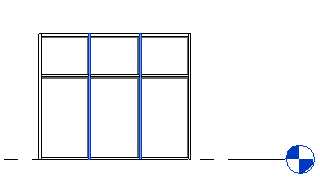
|
Dies gibt die Pfostenfamilie für innere vertikale Pfosten an. |
| Grenze 1 Typ | Dies gibt die Pfostenfamilie für vertikale Pfosten an der linken Begrenzung an. | |
| Grenze 2 Typ | Dies gibt die Pfostenfamilie für vertikale Pfosten an der rechten Begrenzung an. | |
| Horizontale Pfosten | ||
| Innentyp | 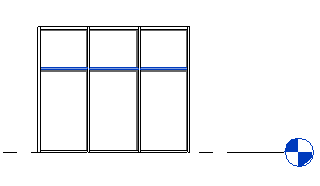
|
Dies gibt die Pfostenfamilie für innere horizontale Pfosten an. |
| Grenze 1 Typ | Dies gibt die Pfostenfamilie für horizontale Pfosten an der unteren Begrenzung an. | |
| Grenze 2 Typ | Dies gibt die Pfostenfamilie für horizontale Pfosten an der oberen Begrenzung an. | |
| ID-Daten | ||
| Bauelementschlüssel | Hinzufügen oder Bearbeiten des Bauelementschlüssels der Fassade. Klicken Sie in das Wertefeld, um das Dialogfeld Bauelementschlüssel zu öffnen. Weitere Informationen erhalten Sie unter Bauelement. | |
| Modell | Modelltyp der Fassade. möglicherweise nicht zutreffend. | |
| Hersteller | Hersteller des Treppenmaterials, möglicherweise nicht zutreffend. | |
| Typenkommentare | Kommentare zum Fassadentyp. | |
| URL | Link zur Webseite des Herstellers bzw. einer anderen entsprechenden Webseite. | |
| Beschreibung | Beschreibung der Fassade. | |
| Baugruppenkennzeichenbeschreibung | Beschreibung der Baugruppe (je nach ausgewähltem Baugruppenkennzeichen). | |
| Baugruppenkennzeichen | Aus einer hierarchischen Liste ausgewähltes Baugruppenkennzeichen (Uniformat). | |
| Typenkennzeichen | Dies ist ein Wert zur Kennzeichnung einer bestimmten Fassade. Er ist nützlich, wenn Sie an mehreren Fassaden arbeiten. Dieser Wert muss für jede Fassade in einem Projekt eindeutig sein. Revit zeigt eine Warnmeldung an, wenn die Nummer bereits vergeben ist. Sie können sie allerdings trotzdem verwenden. (Sie können die Warnung mit dem Werkzeug Warnungsliste anzeigen. Weitere Informationen finden Sie unter Überprüfen von Warnmeldungen. | |
| Brandschutzsicherheit | Die Feuerwiderstandsklasse der Fassade. | |
| Kosten | Materialkosten. | |